Cómo cambiar el tamaño de tu video para YouTube
Antes de discutir cómo hacerlo, definamos el tamaño permitido de los videos de YouTube. Depende del tipo de grabación:
Vídeos estándar de YouTube:
- Relación de aspecto: 16:9 únicamente;
- Dimensiones admitidas (en píxeles): 426 x 240, 640 x 360, 854 x 480, 1280 x 720, 1920 x 1080, 2560 x 1440, 3840 x 2160;
- Límite de tamaño: 128 GB como máximo (o 12 horas independientemente del tamaño);
- Mejor opción de formato: MOV, MP4, AVI, WMV.
Anuncios de vídeo de YouTube:
- Anuncios in-stream saltables: relación de aspecto 16:9, tamaño 128 GB, duración 12 s - 6 min;
- Anuncios in-stream que no se pueden omitir: relación de aspecto 16:9, tamaño 128 GB, duración 15 segundos;
- Anuncios de parachoques: relación de aspecto 16:9, tamaño 128 GB, duración 6 segundos;
- TrueView: relación de aspecto 16:9, tamaño 128 GB, duración 12 s - 3 min;
- Anuncios de descubrimiento de vídeo: relación de aspecto 16:9, resolución 640 x 360, tamaño 1 GB;
- Anuncios gráficos: relación de aspecto 4:3, resolución 300 x 250, tamaño 150 KB, duración 30 seg.
Para ajustar el tamaño de su video para las demandas de YouTube, necesitará una herramienta especial. Por suerte, tenemos uno en línea.
-
Subir un archivo inicial
Abra Online Video Resizer de Clideo en cualquier navegador. Haga clic en el botón "Elegir archivo" para, bueno, elegir un archivo de su carrete de cámara o carpetas de computadora.
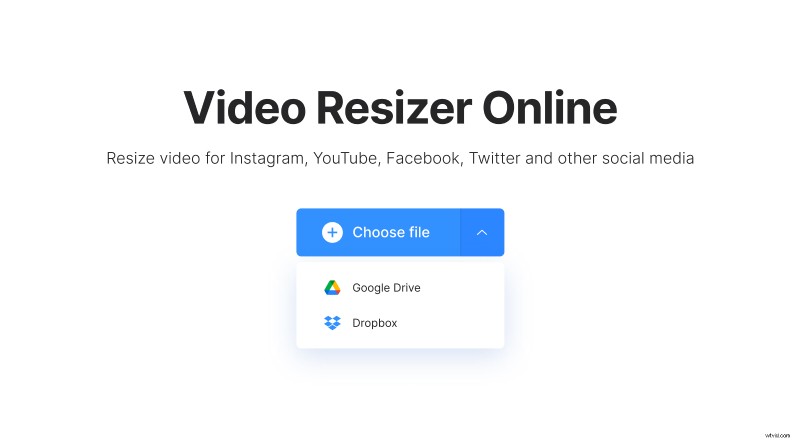
Haga clic en una pequeña flecha a la derecha para cargar una grabación desde Google Drive o Dropbox.
-
Elige el tamaño necesario
Simplemente seleccione un preajuste de resolución listo para YouTube. Hay otras 5 opciones, incluido el cambio de tamaño de clips para Snapchat, Instagram y Facebook.
Seleccione el color de fondo para los bordes. Alternativamente, puede hacer zoom en el marco y cambiar su posición.
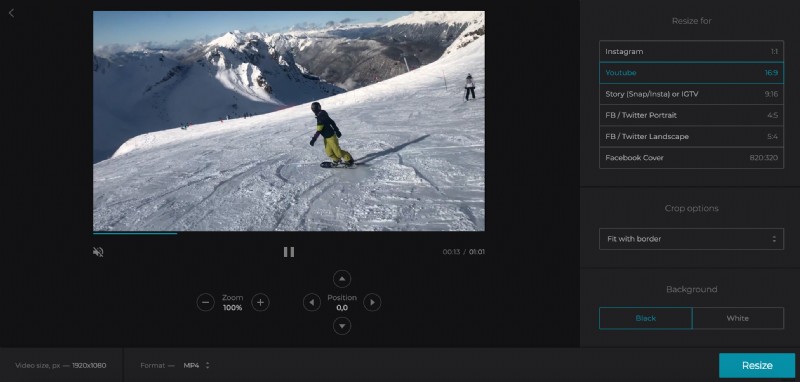
Cambia el formato de salida o mantén el inicial. Para todas las redes sociales, es mejor ceñirse a MP4.
Haga clic en "Cambiar tamaño" y espere unos momentos.
-
Descargar el resultado
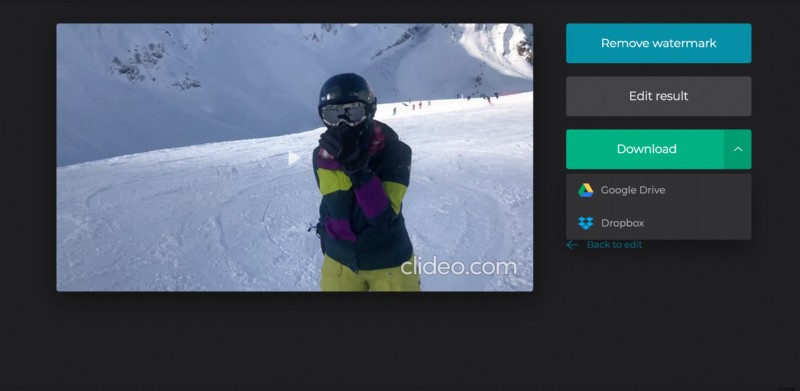
Cuando su clip esté debidamente procesado, obtenga una vista previa rápida para asegurarse de que está satisfecho con el resultado. Si es así, guarde la grabación en su dispositivo personal o cárguela en una de las nubes.
